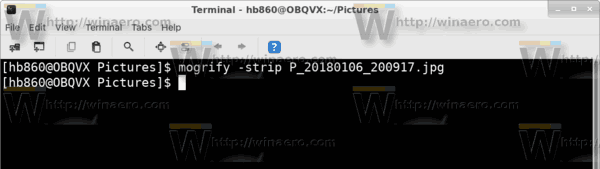Moderne smartphones og digitale kameraer er i stand til at tilføje ekstra information til fotos, du tager. Billeder taget med disse moderne enheder kan indeholde oplysninger som GPS-koordinater, dit kamera eller din telefonmodel og mange andre data. Det er ikke synligt på billedet, men tilgængeligt via dialogboksen med filegenskaber. I denne artikel vil vi se, hvordan du fjerner det under Linux.
Annoncering
Ekstra data nævnt ovenfor kaldes metadata. Det er gemt i henhold til en af metadatastandarderne - EXIF, ITPC eller XMP. Metadata gemmes ofte i filformater som JPEG, TIFF og nogle andre. Det kan være meget nyttigt for professionelle fotografer, fordi metadata meget ofte indeholder alle de tekniske parametre på billedet, som ISO, lysstyrke, blænde osv.
Disse oplysninger kan ses i Linux med mange apps. Afhængigt af dit softwaresæt er der en stor chance for, at du har en app, der kan vise den. For eksempel kan Ristretto og Thunar i min elskede XFCE vise denne info i billedegenskaber.
hos & t kundeloyalitetsnummer

Billedet ovenfor er taget med en moderne smartphone. Som du kan se, er der masser af ekstra parametre skrevet til hvert billede.
Af hensyn til privatlivets fred kan det være en god idé at fjerne disse oplysninger, før de uploades til sociale medier eller deles med dine venner. Her er hvordan det kan gøres.
Forberedelse
For at fjerne EXIF og andre personlige oplysninger fra billeder har vi brug forimagemagicKpakke installeret. Søg efter denne app-suite med din distros pakkehåndtering. Afhængigt af din distro kan kommandoen se ud som følger.
apt-get installer imagemagick pacman -S imagemagick yum install imagemagick dnf install imagemagick xbps-installer imagemagick
Fjern personlige oplysninger fra fotos
Sådan fjernes EXIF-oplysninger fra fotos i Linux , gør følgende.
- For nemheds skyld skal du placere alt det billede, du vil behandle, i den enkelte mappe.
- Naviger til den mappe.
- Åbn en ny terminal og kør følgende kommando:
mogrify -strip dit_filnavn.jpg
Dette fjerner metadataene fra en enkelt specifik fil.
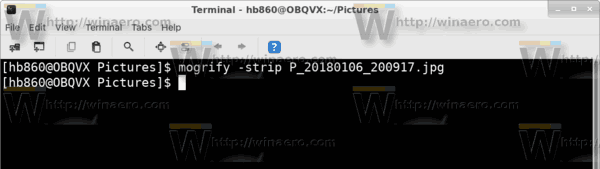
- For at behandle alle filer på én gang skal du udføre kommandoen
mogrify -strip ./*.jpg
EXIF-info fjernes hurtigt.
Før:
hvordan løser jeg forbindelse til server mislykkedes?

Efter:

Det er værd at nævne, at tredjepartsapps kan tilbyde dig flere muligheder. For eksempel min favorit billedfremviser XnView tillader redigering af EXIF på en nyttig måde. Også den for nylig frigivet GIMP 2.10 app tillader redigering af billeddata. Du vil måske prøve det.